ONEPLUS NORD 2 5G
Enregistrer une empreinte digitale en 8 étapes difficulté Intermédiaire

Enregistrer une empreinte digitale
8 étapes
Intermédiaire
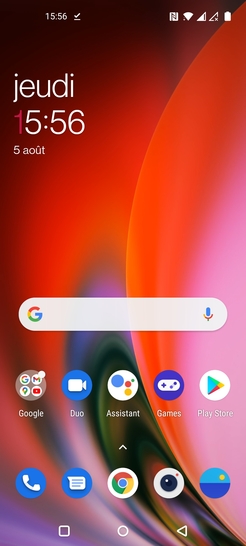
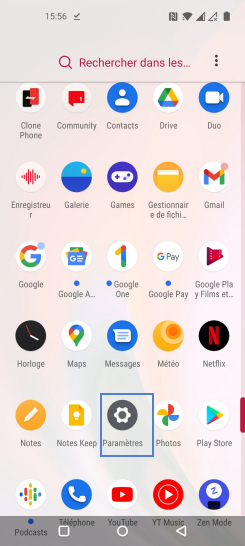
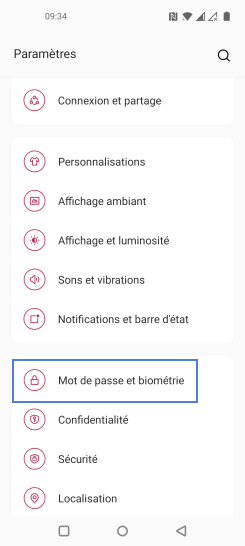
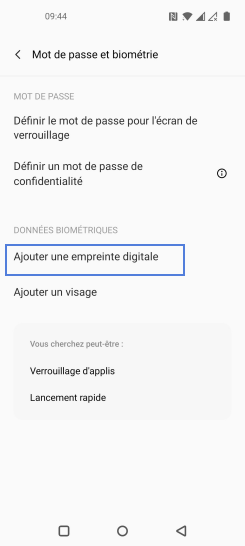
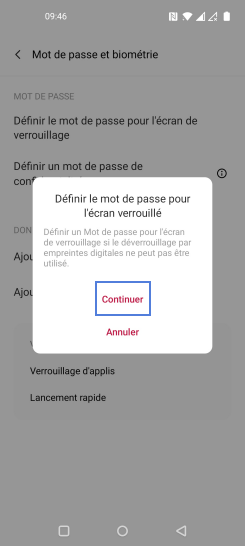
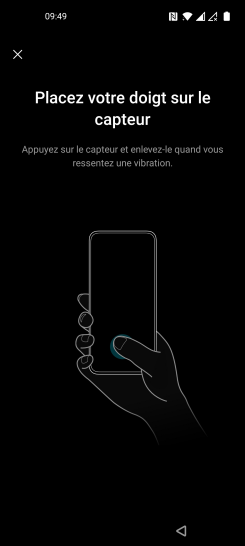
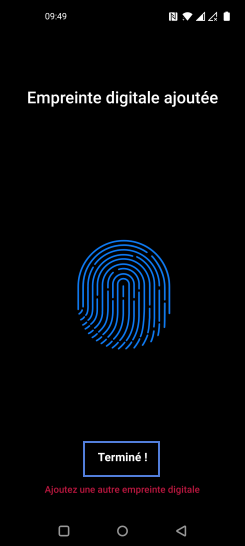
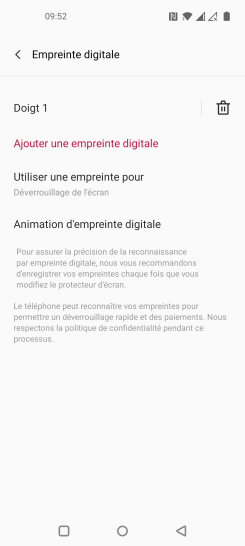
Bravo ! Vous avez terminé ce tutoriel.
Découvrez nos autres tutoriels